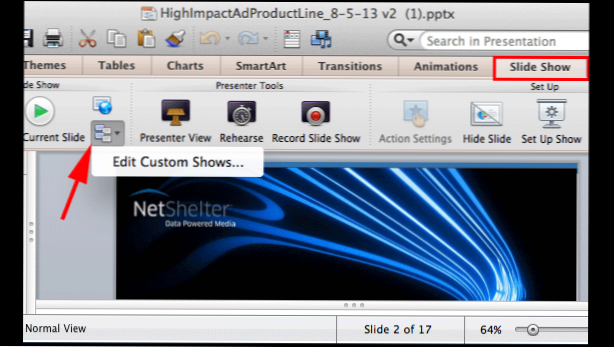
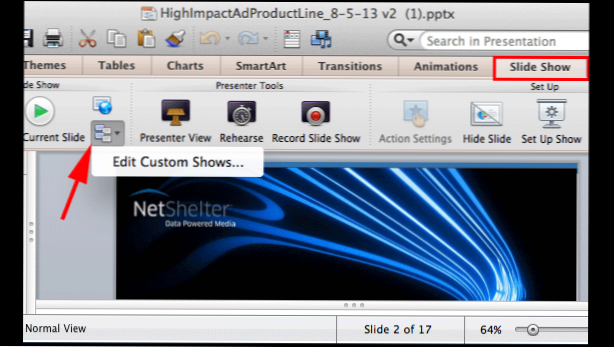
Si vous créez généralement plusieurs versions d'une même présentation PowerPoint pour cibler la discussion avec différents publics, la fonctionnalité Show personnalisé peut être très utile.
La fonctionnalité Show personnalisé de PowerPoint peut vous aider à créer des variantes de la même présentation sans dupliquer le fichier. Vous pouvez l'utiliser pour placer vos diapositives dans différents groupes et ensuite présenter l'un des groupes au public approprié. Conserver les informations de votre conférence dans un seul fichier, mais en sélectionnant certaines diapositives uniquement pour vos différents publics, est une technique d’organisation puissante.
Par exemple, si votre présentation originale contient 10 diapositives, vous pouvez afficher les diapositives 1, 2, 3, 4 et 5 à l’équipe A. Ensuite, à partir de la même présentation, affichez les diapositives 1, 4, 8, 9 et 10 à l'équipe B.
Utilisation du diaporama personnalisé de PowerPoint pour filtrer les diapositives
1. Lancer Power Pointet ouvrez le document pour lequel vous voulez créer des shows personnalisés.
2. Basculez vers le Diaporama onglet, choisissez le Diaporama personnalisé option, puis choisissez Spectacles Personnalisés.

3. Dans le Spectacles Personnalisés fenêtre, cliquez sur le Nouveau bouton pour créer un nouveau spectacle.

4. Donnez à votre nouveau spectacle un nom approprié. Choisissez ensuite les diapositives que vous souhaitez ajouter à l’affichage en utilisant les cases à cocher à gauche, puis ajoutez-les à l’affichage à l'aide de la Ajouter bouton. Si vos diapositives sont mal ordonnées, mettez-les en surbrillance, puis cliquez sur le bouton. en haut ou vers le bas bouton pour le réorganiser. Les diapositives ajoutées par erreur peuvent être supprimées à l'aide de la touche X bouton.

5. Lorsque vous avez terminé, cliquez sur le bouton D'accord bouton pour enregistrer. Répétez les étapes ci-dessus pour créer plus d'émissions personnalisées pour votre public.
6. Plus tard, lorsque vous faites une présentation, vous pouvez choisir votre émission personnalisée parmi Diaporama -> Configurer le diaporama.

7. Dans le Installer fenêtre, trouver le Montrer les diapositives option, passer de Tout à Spectacle personnaliséet choisissez le nom du spectacle dans la case.

8. Cliquez sur le D'accord bouton pour enregistrer les modifications. Vous pouvez maintenant accéder au mode Diaporama comme d’habitude. PowerPoint affichera la bonne émission pour vous.

